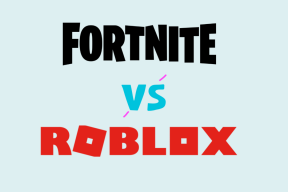كيفية قفل تطبيقات Android باستخدام وجهك وصوتك
منوعات / / February 11, 2022
حان الوقت لتصبح واقعيًا. لسنا جميعًا فخورون تمامًا بجميع التطبيقات التي قمنا بتثبيتها على هواتفنا. ربما لديك مستندات خاصة مخزنة في ملف واحد ، أو ربما تشعر بالخجل قليلاً بشأن ما هو موجود في ملفك الشخصي على Tinder. بالتأكيد يمكنك وضع تطبيقات معينة بعيدًا في مجلد ، ولكن الحل الأفضل هو الاحتفاظ بها تلك التي تريدها خاصة تحت القفل والمفتاح.

وبالقفل والمفتاح أعني الوجه والصوت. تطبيق Android مجاني ورائع يسمى قفل التطبيق يمسح وجهك ويستمع إلى صوتك كقالب أمان. بعد ذلك ، بمجرد تطبيق هذه السمات المحددة ككلمة مرور لتطبيقاتك ، سيتمكن هاتف Android الخاص بك من معرفة متى تحاول حقًا الوصول ومنحه.
إعداد التعرف على الوجه والصوت
عند إعداد AppLock ، فإن الخطوة الأولى هي اختيار عبارة إلغاء القفل الخاصة بك. بالنسبة للتطبيقات المحمية بكلمة مرور ، هذا ما ستحتاج إلى قوله بصوت عالٍ للتعرف على الصوت لإلغاء قفل التطبيق. تتضمن خيارات الإعداد المسبق "التحقق من بياناتي" ، "فتح تطبيقي" ، و "فتح قفل التطبيق" ولكن يمكنك ضبط العبارة على ما تريد.

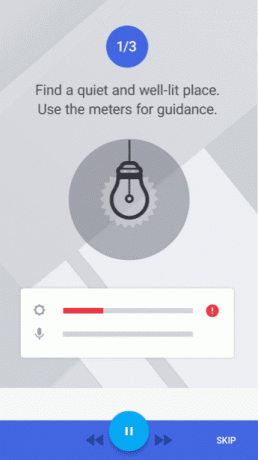
حان الوقت الآن لاختبار كل من التعرف على الوجه والتعرف على الصوت.
الأهمية: من الضروري أن تجد منطقة مضاءة جيدًا حتى يتعرف التطبيق على وجهك. إذا لم تستطع ، حاول تسليط مصباح يدوياستخدم الأدلة في الجزء العلوي لتحديد ما إذا كان وجهك محاذيًا بشكل صحيح والإضاءة مناسبة. اضبط حسب الضرورة. أثناء عمل التعرف على الوجه ، تحتاج إلى تكرار عبارة إلغاء القفل ثلاث مرات حتى يتمكن AppLock من التعرف على صوتك أيضًا.

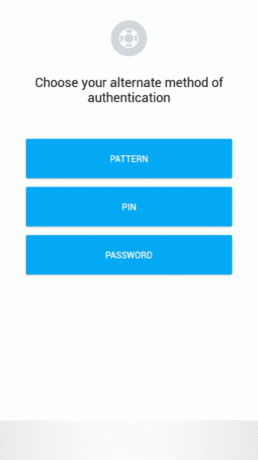
أخيرًا ، سيتعين عليك اختيار طريقة بديلة للمصادقة. هذا فقط في حالة عدم نجاح التعرف على الوجه والصوت في موقف معين ، أو إذا اخترت عدم استخدامها. اختر إدخال نمط أو رمز PIN مكون من أربعة أرقام أو كلمة مرور قياسية.
الآن بعد أن تم إعداد AppLock ، حان الوقت للعب مع خيارات قفل تطبيقات معينة.
قفل تطبيقاتك
بمجرد منح AppLock حق الوصول إلى الاستخدام في إعدادات Android ، يجب أن ترى جميع تطبيقاتك مدرجة جنبًا إلى جنب مع مستويات الأمان المحددة مسبقًا. بشكل افتراضي ، يتم إلغاء قفل جميع التطبيقات حاليًا ، مما يعني أنها لا تتطلب طبقة من الأمان قبل فتحها.
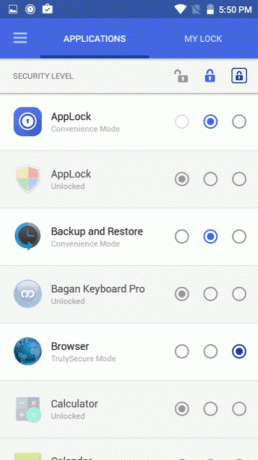

يتضمن AppLock وضعين آخرين للأمان. رمز القفل الأوسط في الأعلى هو وضع الراحة. إذا قمت بتمكين هذا لأي عدد من التطبيقات ، فستتم مطالبتك بتقديم وجهك أو صوتك قبل الفتح - أو النمط البديل أو رقم التعريف الشخصي أو كلمة المرور. إذا اخترت وضع TrulySecure ، وهو رمز القفل المحاط بحدود ، فسيحتاج AppLock إلى وجهك و صوتك للسماح بالوصول إلى التطبيق (التطبيقات) المحدد.
جرّب إعدادات الأمان المتاحة لكل تطبيق واضبطها حسب رغبتك. أخيرًا ، عند محاولة فتح تطبيق محمي ، سيتدخل AppLock ويطلب المقدار المناسب من المصادقة. إنها طريقة رائعة إضافة طبقة إضافية من الأمان لهاتفك الذكي الذي يعمل بنظام Android.
أنظر أيضا:كيف تحافظ على نظام Android الخاص بك آمنًا قدر الإمكان
آخر تحديث في 03 فبراير 2022
قد تحتوي المقالة أعلاه على روابط تابعة تساعد في دعم Guiding Tech. ومع ذلك ، فإنه لا يؤثر على نزاهة التحرير لدينا. يظل المحتوى غير متحيز وأصيل.

كتب بواسطة
كتب جورج تيناري عن التكنولوجيا لأكثر من سبع سنوات: أدلة وإرشادات وأخبار ومراجعات والمزيد. عادة ما يكون جالسًا أمام جهاز الكمبيوتر المحمول الخاص به ، يأكل ، ويستمع إلى الموسيقى أو يغني بصوت عالٍ للموسيقى. يمكنك أيضًا متابعته على Twittergtinari إذا كنت بحاجة إلى مزيد من الشكاوى والسخرية في جدولك الزمني.